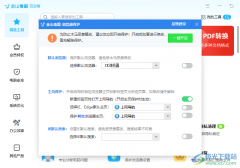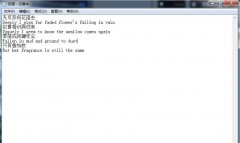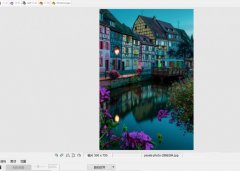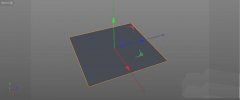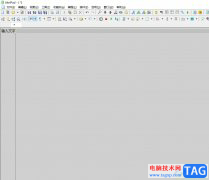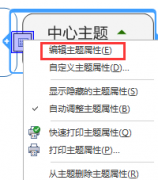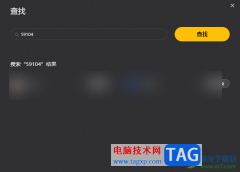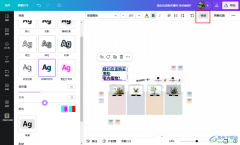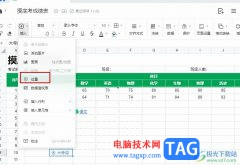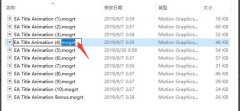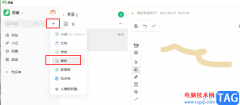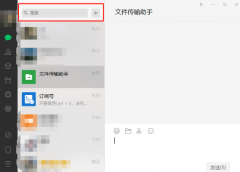GeoGebra几何画板是一款非常受欢迎的数学绘图软件,很多小伙伴都在使用。如果我们想要在GeoGebra几何画板中创建滑动条,小伙伴们知道具体该如何进行操作吗,其实操作方法是非常简单的,只需要进行几个非常简单的操作步骤就可以了,小伙伴们可以打开自己的软件后跟着下面的图文步骤一起动手操作起来。如果小伙伴们还没有GeoGebra几何画板这款软件,可以在文末处进行下载和安装,方便后续需要的时候可以快速打开进行使用。接下来,小编就来和小伙伴们分享具体的操作步骤了,有需要或者是有兴趣了解的小伙伴们快来和小编一起往下看看吧!
操作步骤
第一步:双击打开电脑上的GeoGebra几何画板;

第二步:在左侧点击“工具”,点击展开的更多工具后找到并点击“滑动条”,点击后可以看到下方有操作提示;
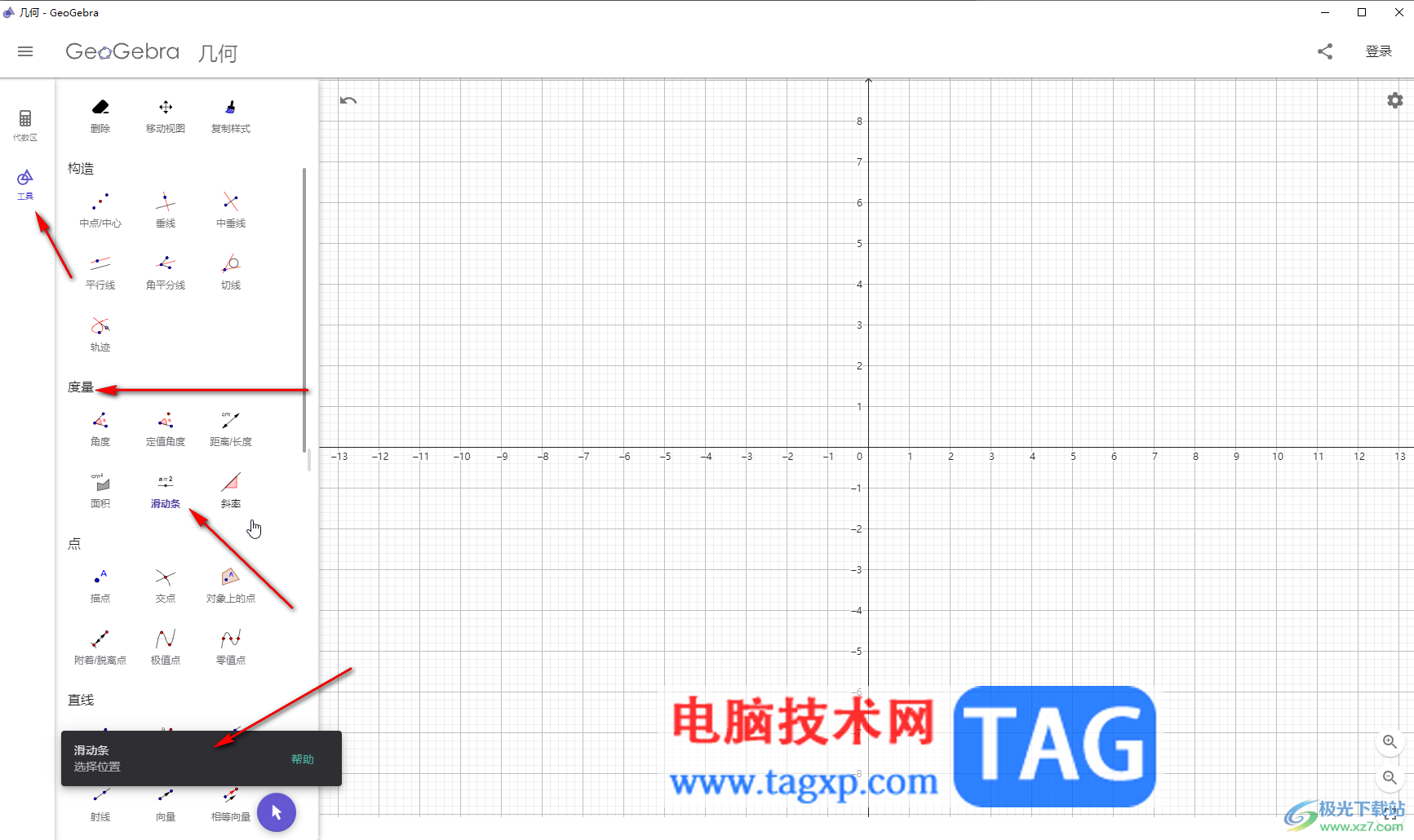
第三步:在界面中点击一个位置放在滑动条,在弹出的窗口中点击设置想要的名称,类型等参数;
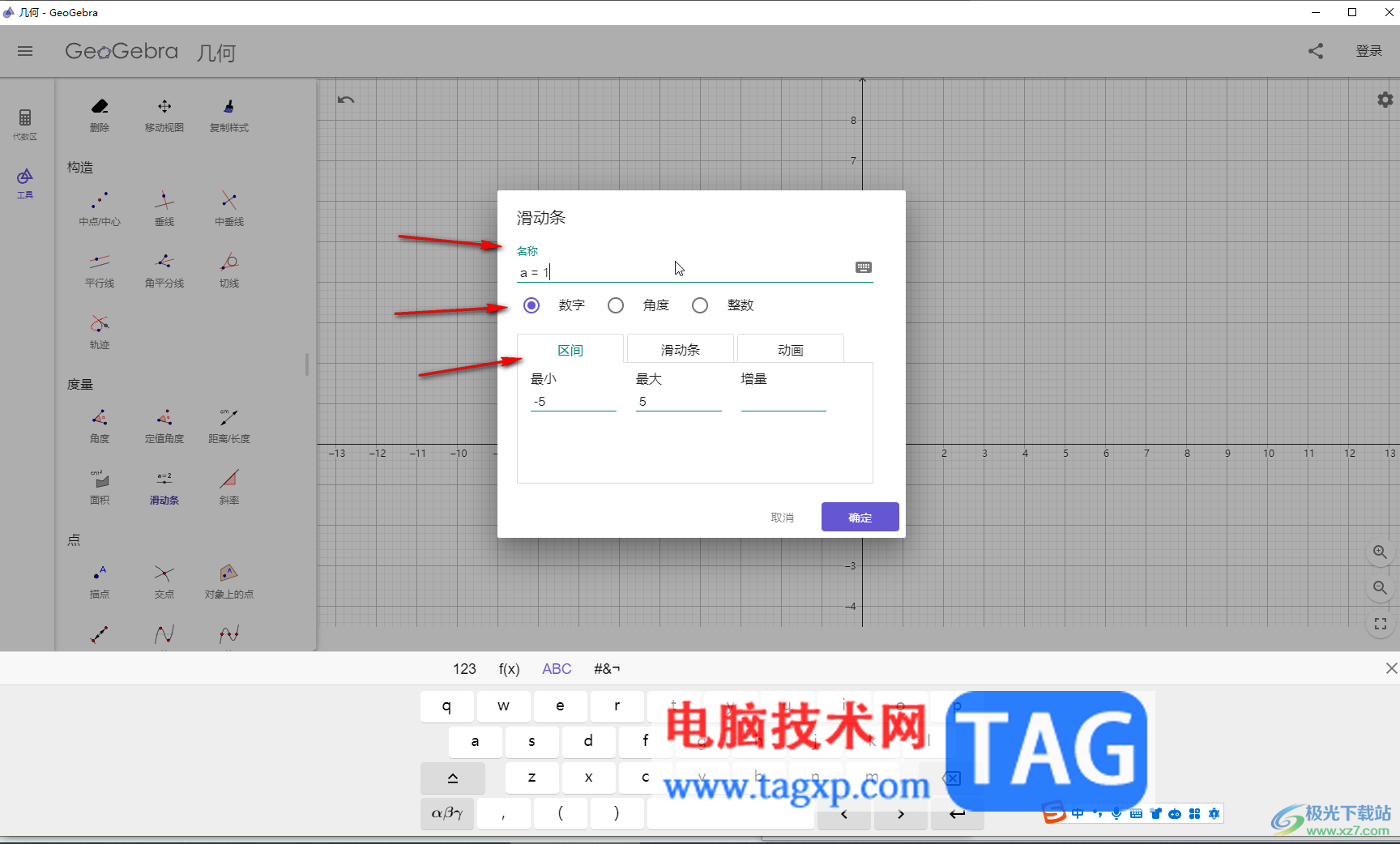
第四步:设置完成后点击“确定”,按esc键退出滑动条编辑状态;
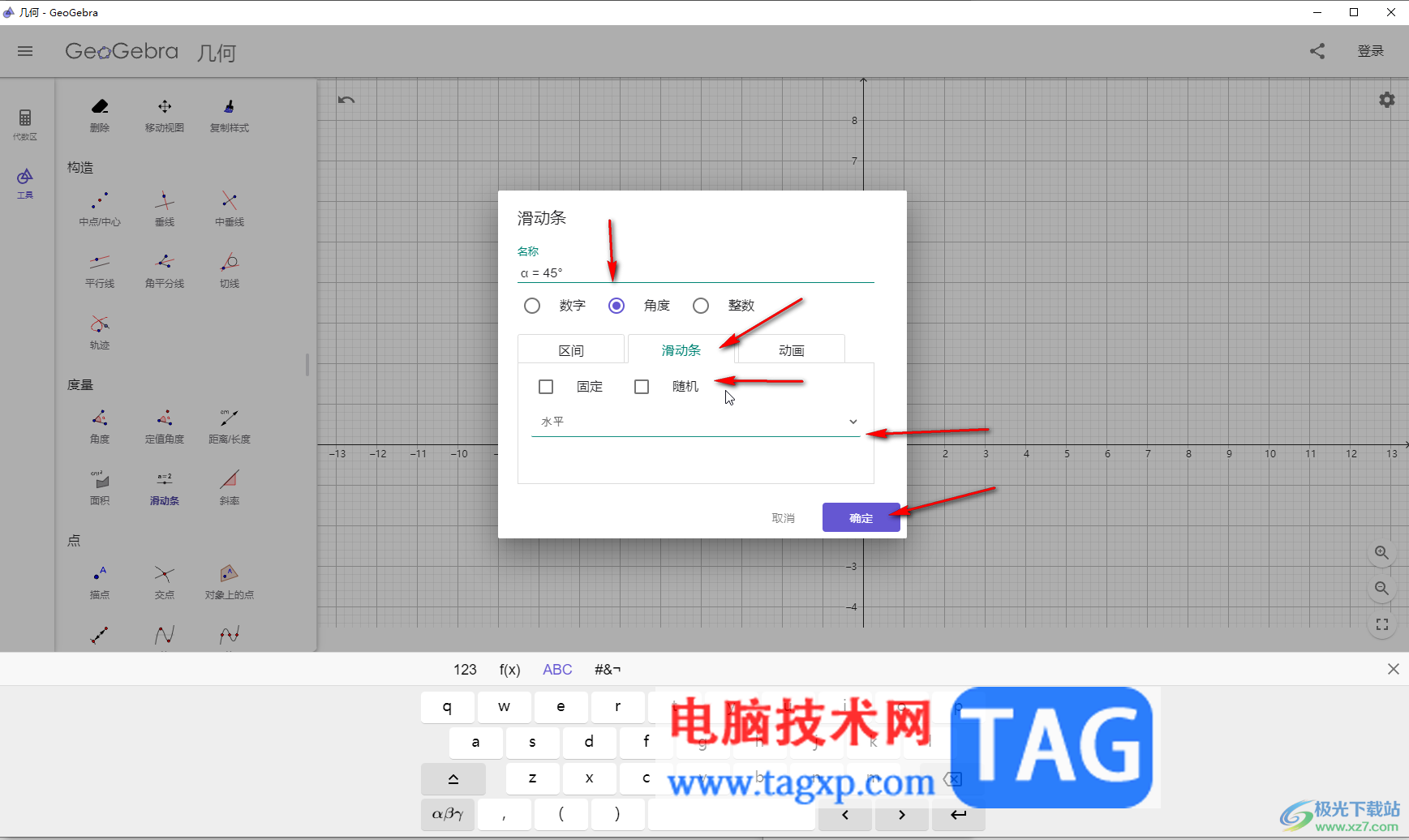
第五步:就可以看到出现滑动条了,拖动圆点可以变化数值,右键点击后可以播放动画,右键点击后选择“设置”可以在打的侧边栏中进行更多参数的调整。
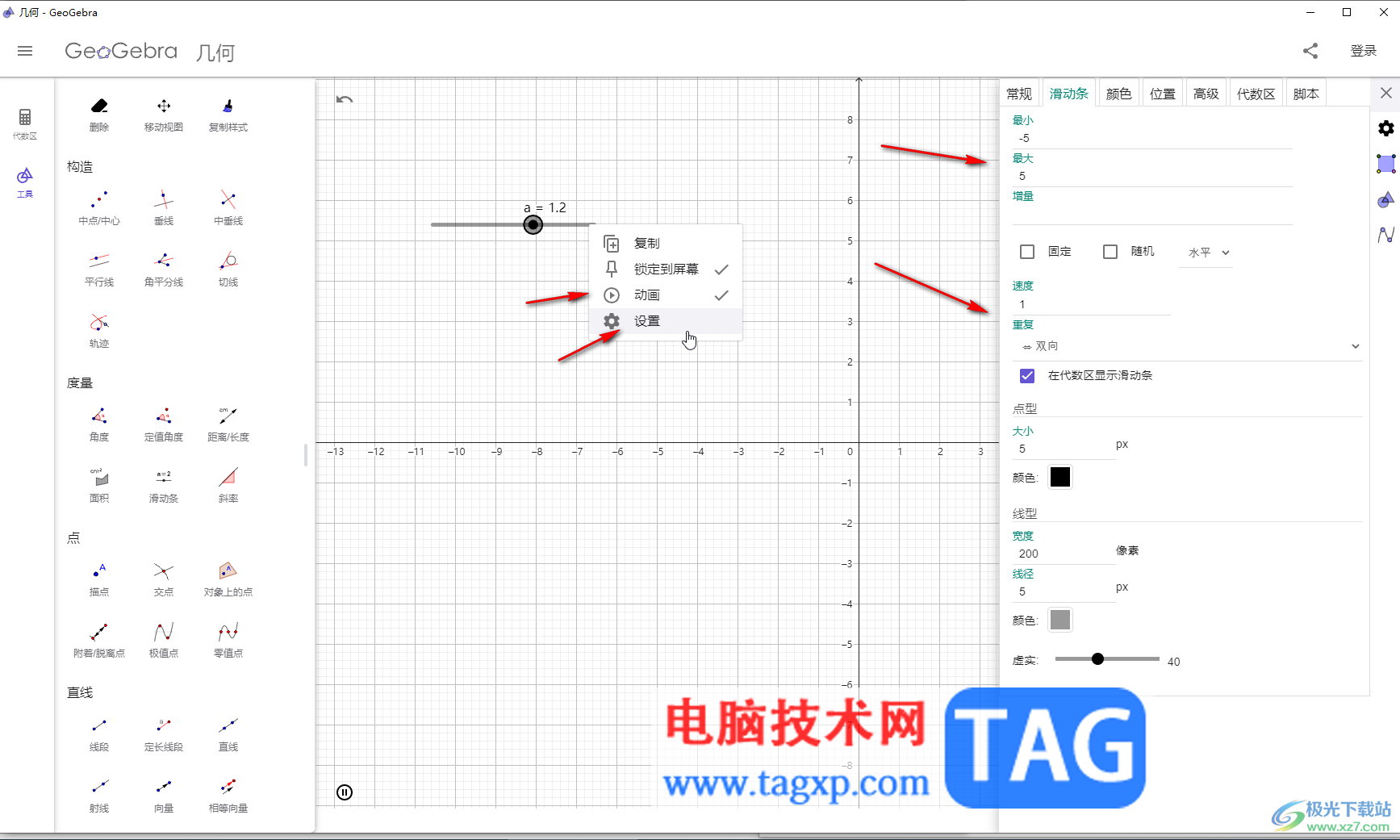
以上就是GeoGebra几何画板中创建滑动条的方法教程的全部内容了。上面的步骤操作起来都是非常简单的,小伙伴们可以打开自己的软件后一起动手操作起来,看看效果。